I denna handledning kommer jag att visa dig hur du kan använda Stable Diffusion i Google Colab och Google Drive. Stable Diffusion är ett kraftfullt verktyg för generering av bilder och har många tillämpningsområden inom konst, design och mer. Med Google Colab har du möjlighet att gratis använda de nödvändiga resurserna, även om prestandan beror på vilken GPU du använder. Du behöver bara ett Google-konto och lite lagringsutrymme på Google Drive. Låt oss börja och gå igenom stegen.
Viktigaste insikter Stable Diffusion gör det möjligt att generera bilder i Google Colab. Du behöver bara ha ett Google-konto och tillräckligt med lagringsutrymme på Google Drive för att komma igång. Installationen och körningen av de nödvändiga filerna sker på några enkla steg och är lätt att genomföra.
Steg-för-steg-guide
Steg 1: Logga in och komma igång
Först behöver du ett Google-konto. De flesta av oss har redan det. Om du redan är inloggad, gå bara till Google Drive. Du kommer att hitta en länk i de tillhandahållna materialen som tar dig till sidan vi använder. Klicka på den här länken för att starta.
Steg 2: Förstå gränssnittet
När du har öppnat länken kommer du till en sida som inte är direkt ett gränssnitt, men som ändå innehåller allt du behöver. Designen kan verka förvirrande i början, men oroa dig inte, vi kommer gå igenom de viktiga stegen tillsammans.
Steg 3: Aktivera mörkt läge
Om du undrar varför sidan ser annorlunda ut än hos dig kan det bero på mörkt läge. Jag rekommenderar att du aktiverar mörkt läge. Gå till "Verktyg" och sedan "Inställningar". Här kan du välja mellan olika teman: "adaptivt", "mörkt" eller "ljus". Välj "mörkt" för att få en enhetlig vy.
Steg 4: Kopiera anteckningsboken
Nu kommer vi till kärnan av saken: Stable Diffusion Version 0.7. För att börja måste du klicka på "Kopiera till Google Drive" längst upp. Anteckningsboken sparas nu i din Google Drive, och du bör se en ny mapp kallad "colab Notebooks".
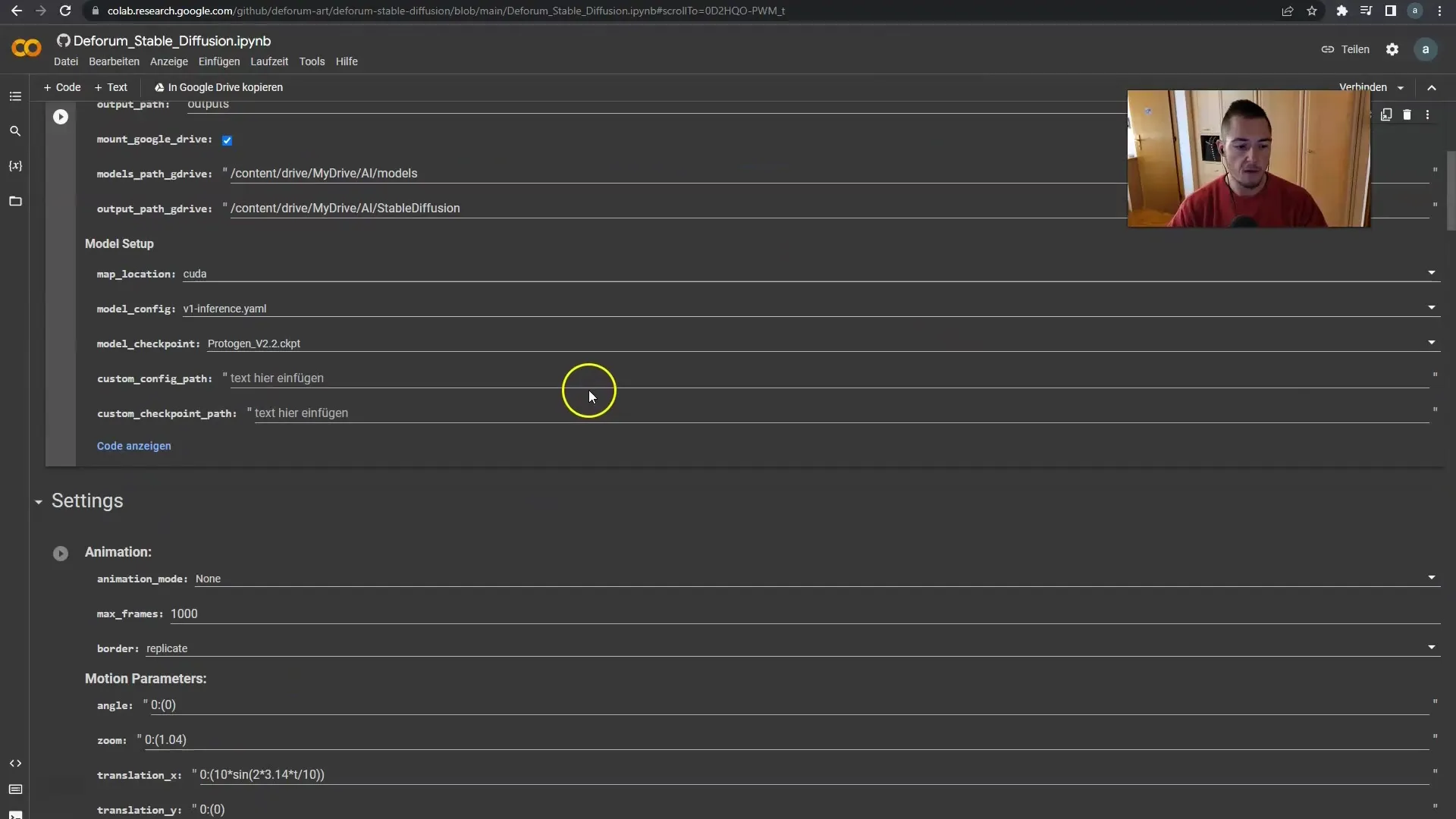
Steg 5: Organisera mappar och filer
När du är i din "colab Notebooks"-mapp kommer du att se en fil med namnet "Kopia av Deforum Stable Diffusion". Du kan skapa flera kopior av den för att hantera olika projekt. Dubbelklicka enkelt på kopior för att öppna dem.
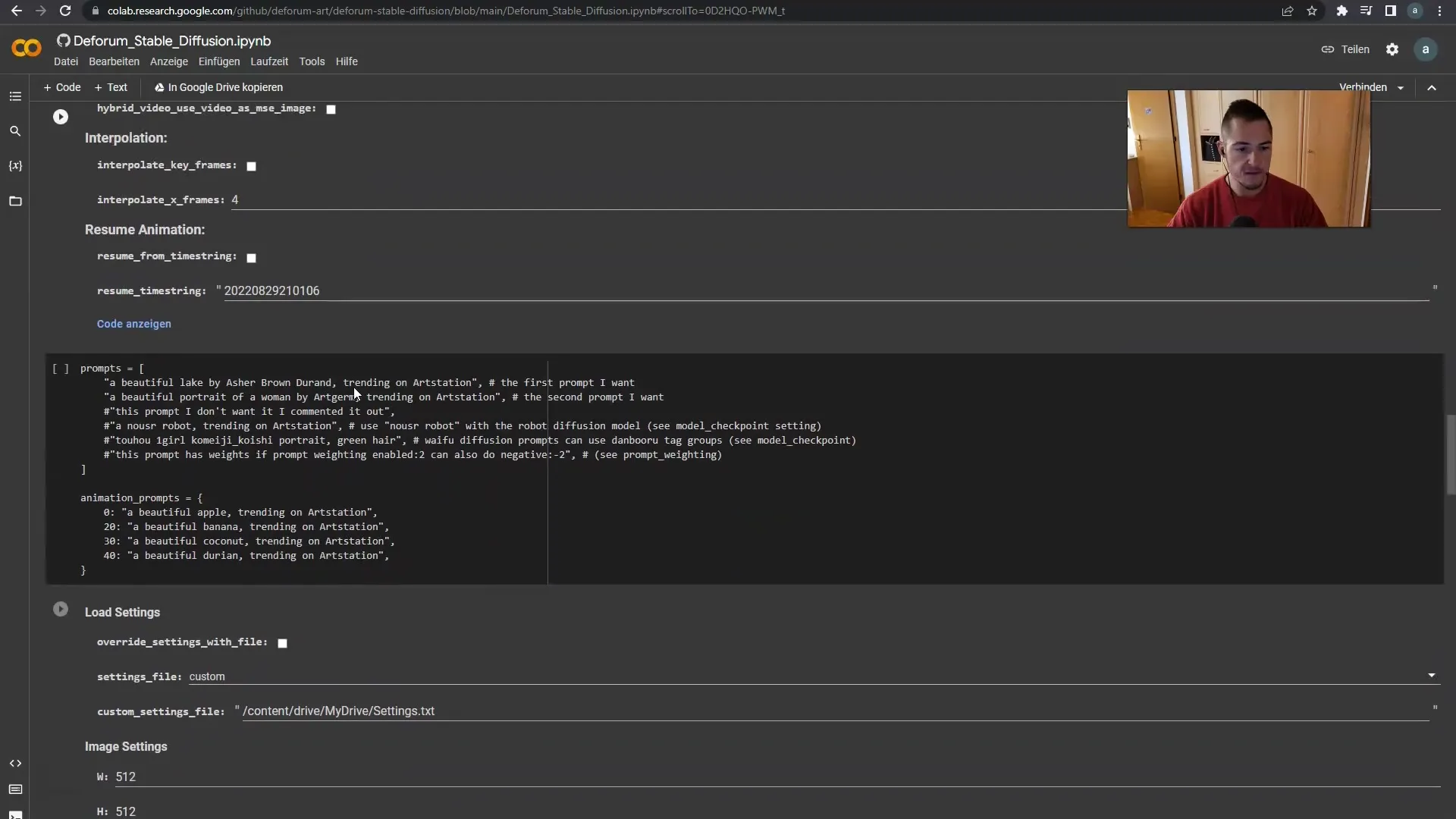
Steg 6: Byt namn på anteckningsboken
När du har öppnat en kopia kan du byta namn på den för att enkelt identifiera den. Jag kallar min kopia för "kursbeispiel". Nu ska vi titta på anteckningsbokens struktur.
Steg 7: Kör alla celler
För att se till att allt fungerar, klicka på "Runtime" högst upp och sedan på "Kör alla". Detta behöver bara göras en gång, men det är viktigt för att säkerställa att alla nödvändiga installationer och förberedelser genomförs. Det kan ta några minuter, så var tålmodig.
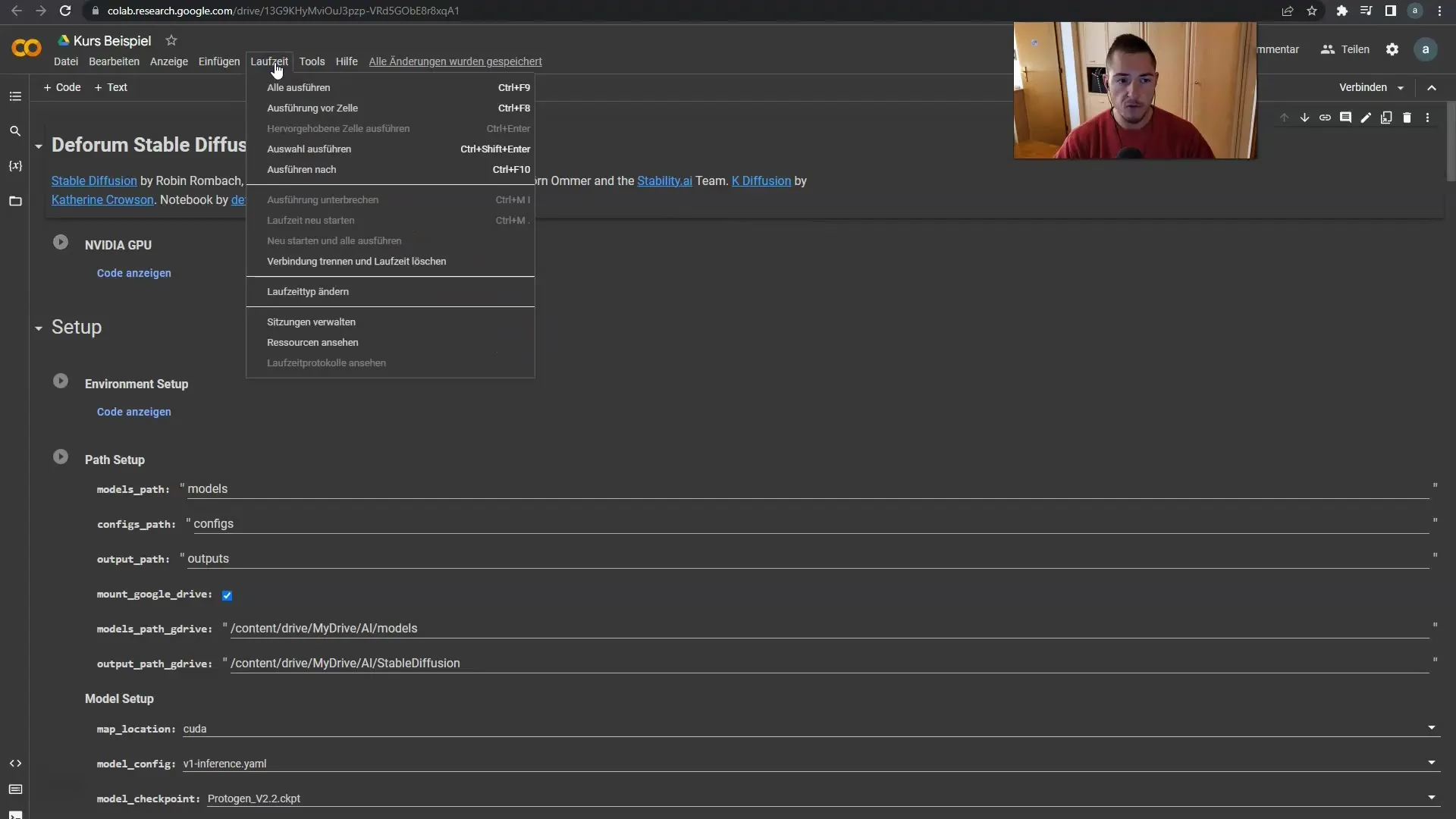
Steg 8: Tillåt åtkomst
Efter några minuter kan det hända att du ombeds att tillåta åtkomst. Klicka helt enkelt på "Tillåt" när detta meddelande dyker upp.

Steg 9: Kontrollera installationen
Scrolla neråt för att säkerställa att alla installationer har slutförts. Senare kommer du att se inmatningsfältet där du kan skriva in dina prompts. Dessa är redo att användas och du kan börja generera bilder.
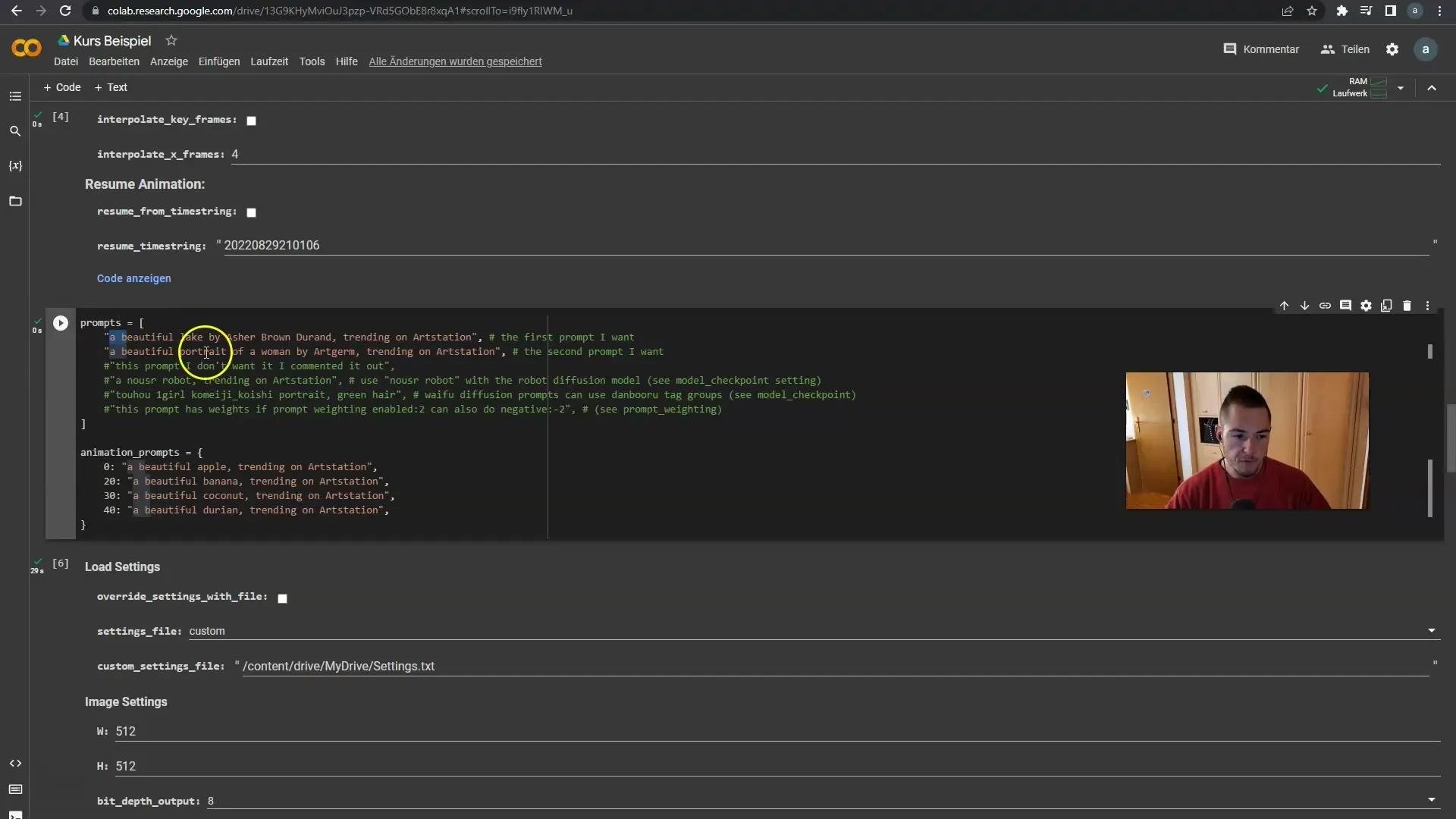
Steg 10: Skapa och anpassa prompts
I inmatningsfältet kan du se proverna som redan är förifyllda, som "vackert sjö" eller "porträtt av en kvinna". Dessa bilder är resultaten av dina inmatningar, och du kan vara kreativ här.
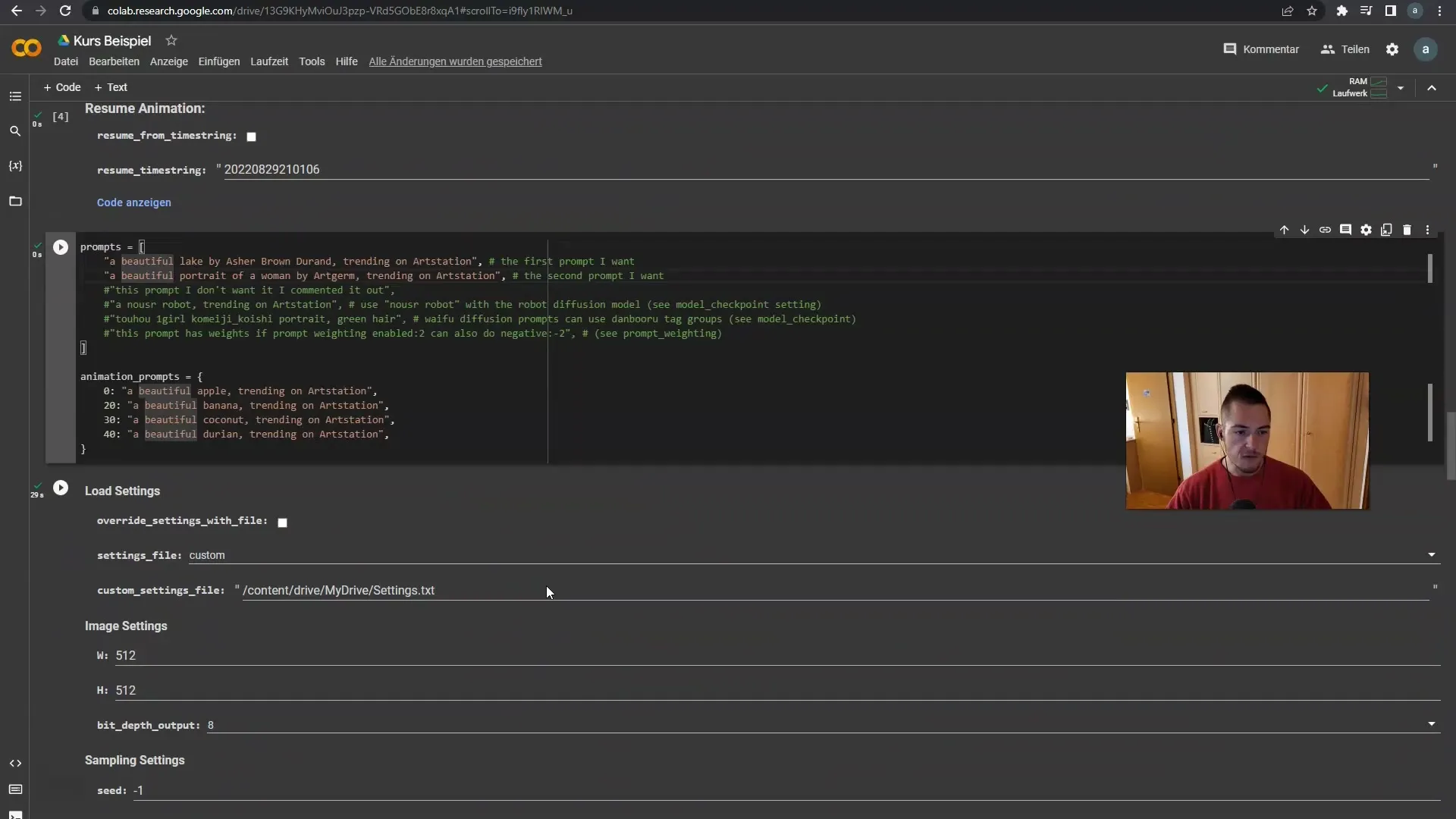
Steg 11: Välja rätt alternativ
Obs! Du kan också välja mellan olika alternativ för utmatningen. Vanligtvis genereras bilder. Om du vill skapa videor måste du göra lämpliga inställningar.
Steg 12: Nästa steg
I nästa video kommer jag att visa dig exakt hur prissättningen ser ut om du vill göra mer med de genererade bilderna eller videorna.
Sammanfattning
I denna handledning har du lärt dig hur du konfigurerar och använder Stable Diffusion i Google Colab och Google Drive. Från att skapa en mapp till att ange dina instruktioner - stegen är enkla och användarvänliga. Missa inte chansen att vara kreativ och generera imponerande bilder.
Vanliga frågor
Hur kommer jag igång med Stable Diffusion?Du behöver ett Google-konto och måste kopiera anteckningsboken till Google Drive.
Måste jag installera något?Ja, installationen sker när du kör alla celler i anteckningsboken för första gången.
Kan jag skapa flera kopior av anteckningsboken?Ja, du kan skapa så många kopior du vill för att organisera olika projekt.
Hur kan Google Colab hjälpa mig att skapa bilder?Colab tillhandahåller de nödvändiga resurserna för att använda Stable Diffusion gratis, även om prestandan varierar.


